电脑百度一下怎么设置为首页 电脑百度一下设置为首页方法
来源:金桥电子网
时间:2023-04-14 14:23:28 385浏览 收藏
小伙伴们对文章编程感兴趣吗?是否正在学习相关知识点?如果是,那么本文《电脑百度一下怎么设置为首页 电脑百度一下设置为首页方法》,就很适合你,本篇文章讲解的知识点主要包括。在之后的文章中也会多多分享相关知识点,希望对大家的知识积累有所帮助!
电脑百度一下怎么设置为首页?很多用户都不知道怎么操作,下面小编教大家设置方法,不会的小伙伴一起来看看吧。
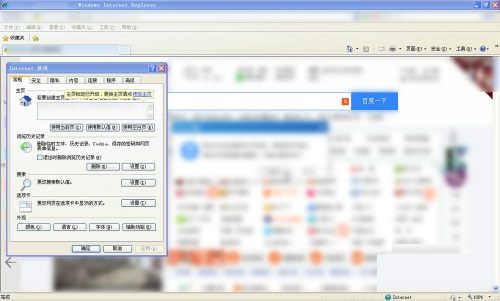
电脑百度一下怎么设置为首页 电脑百度一下设置为首页方法
在电脑上设置浏览器在一打开时就是百度,那么就需要更改当前所用的浏览器的主页,不同的浏览器在设置时会有些许区别,但大体一样,如下图,先点击右上角那个三横线图标,再点击设置。
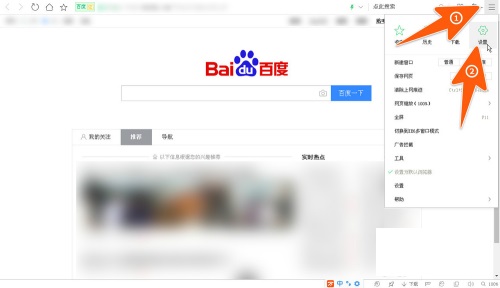
然后在该浏览器的基本设置里面,有一个修改主页的按钮,那么点击这里,就可以在此继续把百度设置主页了。
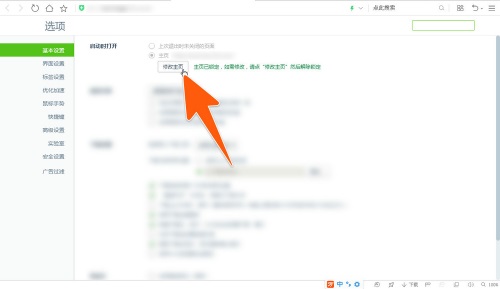
有的浏览器虽然在设置时的选项称呼不同,但意思基本一致,如下图这另一个浏览器,也是点击上面的三横线标,但再点击的就是那个浏览器设置了,如下图箭头所指。
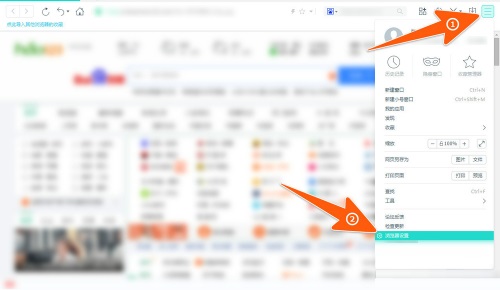
然后在设置的页面上,这里左侧点击的是一个叫常规设置的项,然后再在右侧那个启动时打开的下面,有个主页,把百度的主页地址输入进去就可以了,如下图。
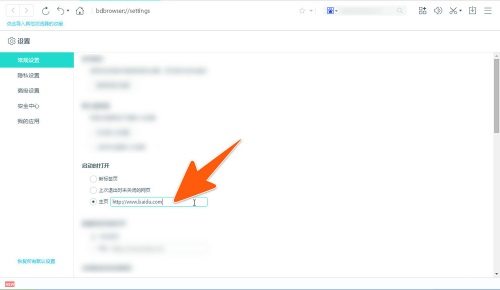
这样设置后,当一打开电脑上的浏览器后,首先自动打开的就会是百度的这个网页,如下图。
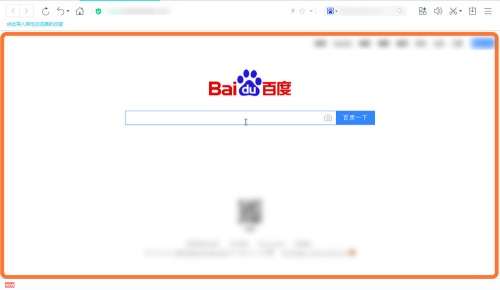
当如果用的是IE浏览器时,那么就需要先点击那个上面的那个工具项,再按下图中箭头2所指的输入百度主页的地址就可以了;如果被安全软件保护了,那么需要先点击箭头3所指,再按相应提示设置就可以了,如下图箭头4、5所指。
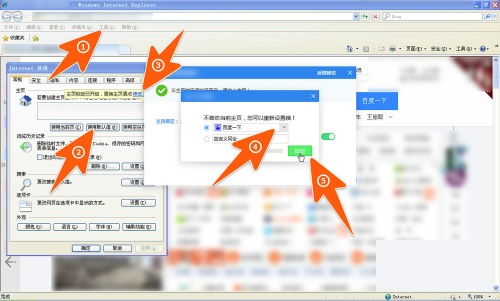
以上就是电脑百度一下怎么设置为首页的方法介绍
终于介绍完啦!小伙伴们,这篇关于《电脑百度一下怎么设置为首页 电脑百度一下设置为首页方法》的介绍应该让你收获多多了吧!欢迎大家收藏或分享给更多需要学习的朋友吧~golang学习网公众号也会发布文章相关知识,快来关注吧!
-
501 收藏
-
501 收藏
-
501 收藏
-
501 收藏
-
501 收藏
-
200 收藏
-
264 收藏
-
175 收藏
-
501 收藏
-
332 收藏
-
432 收藏
-
184 收藏
-
463 收藏
-
259 收藏
-
454 收藏
-
424 收藏
-
484 收藏
-

- 前端进阶之JavaScript设计模式
- 设计模式是开发人员在软件开发过程中面临一般问题时的解决方案,代表了最佳的实践。本课程的主打内容包括JS常见设计模式以及具体应用场景,打造一站式知识长龙服务,适合有JS基础的同学学习。
- 立即学习 542次学习
-

- GO语言核心编程课程
- 本课程采用真实案例,全面具体可落地,从理论到实践,一步一步将GO核心编程技术、编程思想、底层实现融会贯通,使学习者贴近时代脉搏,做IT互联网时代的弄潮儿。
- 立即学习 508次学习
-

- 简单聊聊mysql8与网络通信
- 如有问题加微信:Le-studyg;在课程中,我们将首先介绍MySQL8的新特性,包括性能优化、安全增强、新数据类型等,帮助学生快速熟悉MySQL8的最新功能。接着,我们将深入解析MySQL的网络通信机制,包括协议、连接管理、数据传输等,让
- 立即学习 497次学习
-

- JavaScript正则表达式基础与实战
- 在任何一门编程语言中,正则表达式,都是一项重要的知识,它提供了高效的字符串匹配与捕获机制,可以极大的简化程序设计。
- 立即学习 487次学习
-

- 从零制作响应式网站—Grid布局
- 本系列教程将展示从零制作一个假想的网络科技公司官网,分为导航,轮播,关于我们,成功案例,服务流程,团队介绍,数据部分,公司动态,底部信息等内容区块。网站整体采用CSSGrid布局,支持响应式,有流畅过渡和展现动画。
- 立即学习 484次学习
